Wenn Benutzer Windows Explorer starten, wird der Standardordner geöffnet Meine Dokumente (in Windows XP oder früher) oder Unterlagen (in Windows Vista). Wenn Sie einen anderen Ordner als Arbeitsordner verwenden und mit Windows Explorer häufiger auf einen anderen Ordner zugreifen müssen, in dem die meisten Ihrer Dateien gespeichert sind, als auf Eigene Dateien, ist dies möglich Ändern Sie die Standardeinstellungen für den Windows Explorer und weisen Sie einen anderen Ordner als Standardordner zu, damit beim Starten von Windows Explorer der Inhalt eines anderen Ordners anstelle des Ordners Eigene Dateien angezeigt wird.
Hier ist, wie du es machst,
Klicke auf Anfang Taste, dann gehe zu Alle Programme, und schlussendlich Zubehör.
Oder einfach tippen Windows Explorer im Suche starten wenn Sie Windows Vista verwenden.

Klicken Sie mit der rechten Maustaste auf Windows Explorer (oder dessen Verknüpfung) und klicken Sie dann auf Eigenschaften.
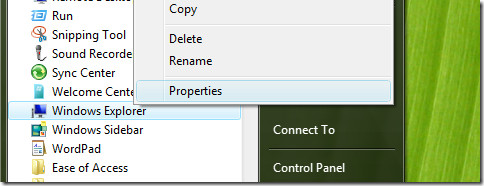
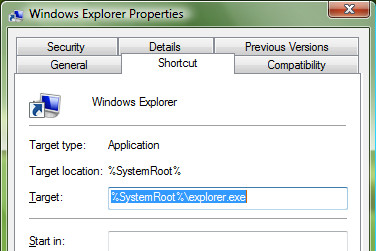
Das Textfeld nach Ziel Standardmäßig wird der folgende Wert angezeigt:
% SystemRoot% explorer.exe
Ändern Sie den Textfeldparameter Target wie folgt:
% SystemRoot% explorer.exe / n, / e, <Neuer Pfad>
Dabei steht <Neuer Pfad> für den vollständigen Pfad zu dem neuen Ordner, den Windows Explorer beim Start als Standardordner öffnen soll. Die Leerzeichen dürfen nicht weggelassen werden.
Zum Beispiel, wenn Sie wollen Windows Explorer zeigt den Ordner C: ansollte der Zielpfad so aussehen:
% SystemRoot% explorer.exe / n, / e, C:

Oder Sie, wenn Sie Windows Explorer möchten gehe direkt zu C: Games Verzeichnis sollte die Zeile wie folgt lauten:
% SystemRoot% explorer.exe / n, / e, C: Spiele

Nachdem Sie den gewünschten Ort eingegeben haben, klicken Sie auf OK.
Dieser Trick funktioniert unter den meisten Windows-Betriebssystemen, einschließlich Windows XP und Windows Vista.
Ich hoffe, dies hilft, wenn Sie immer noch ein Problem haben, schreiben Sie es bitte in die Kommentare.













Bemerkungen